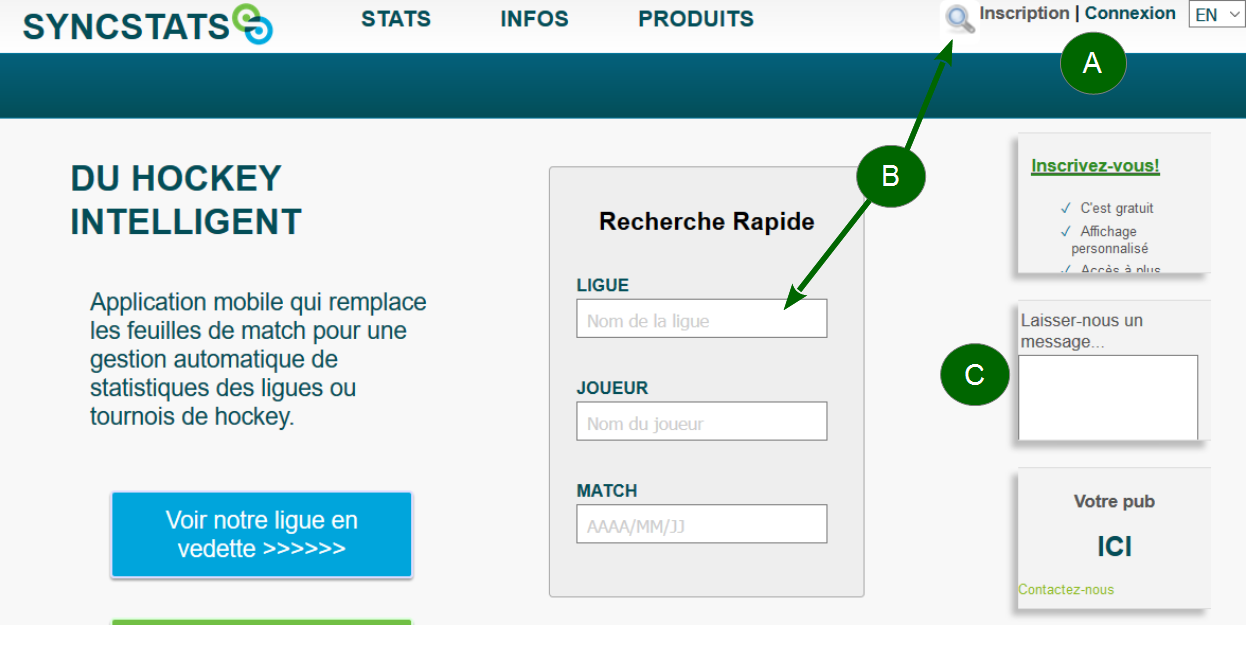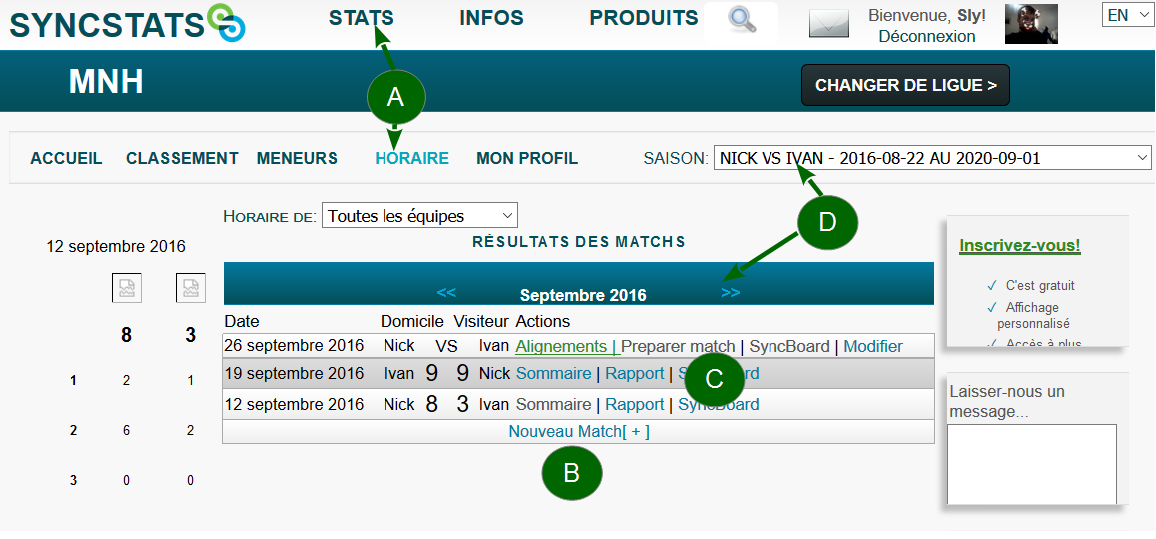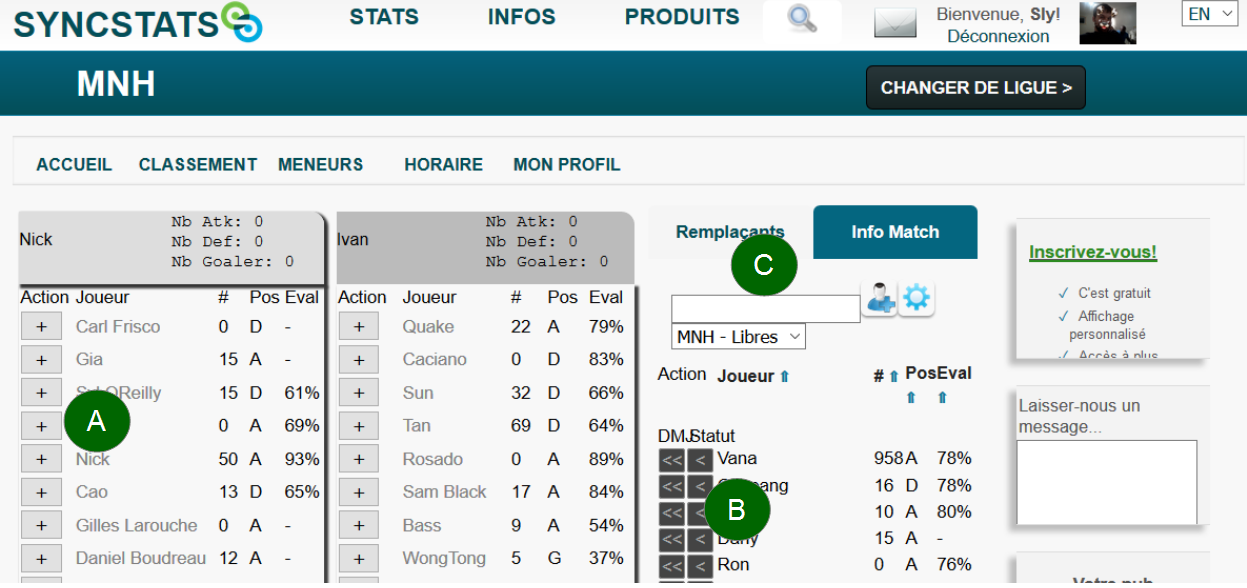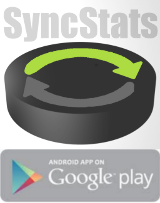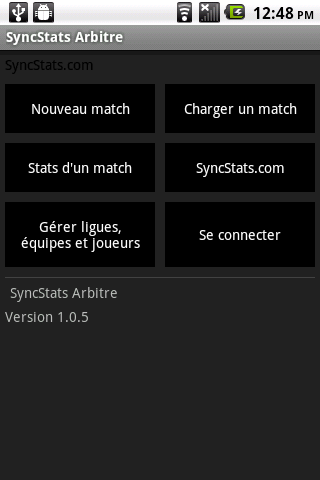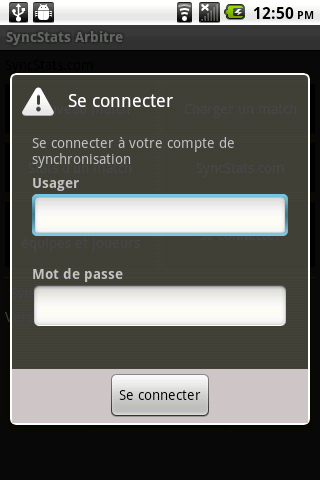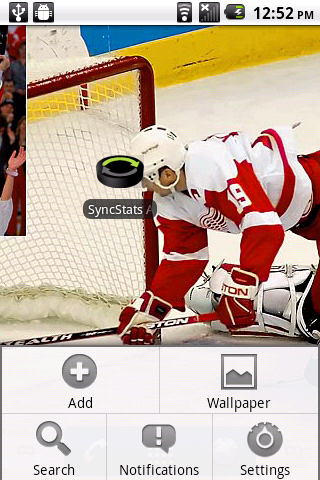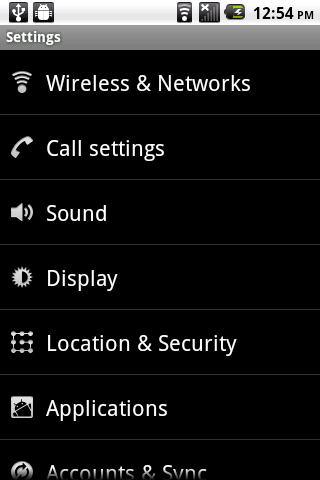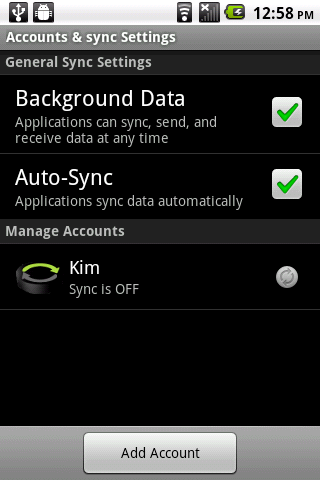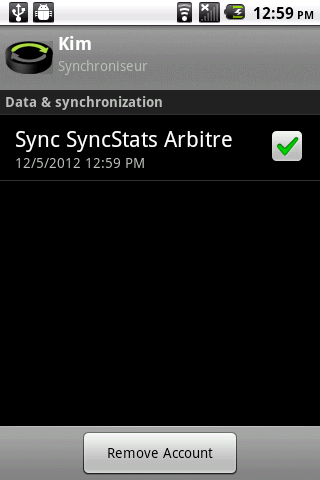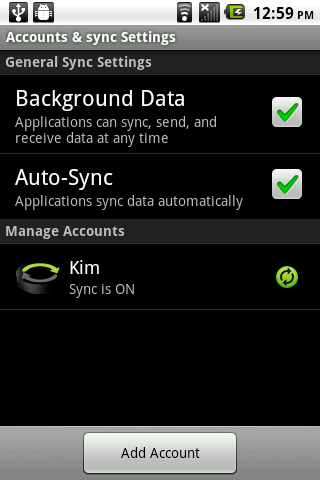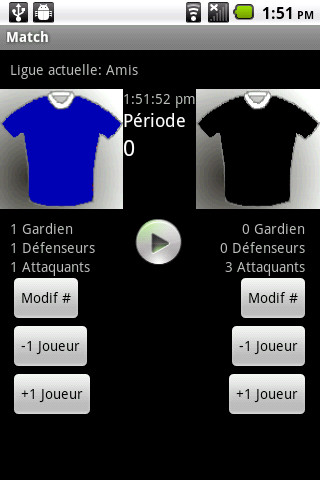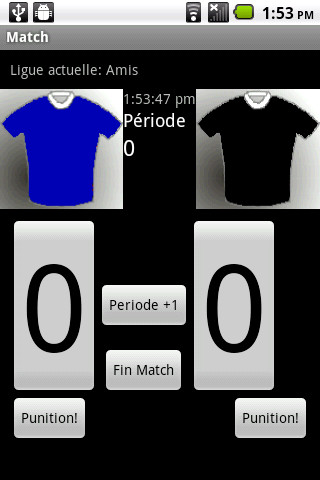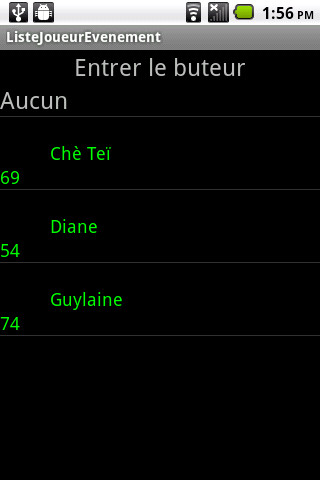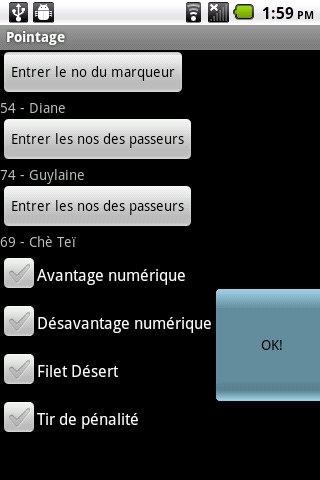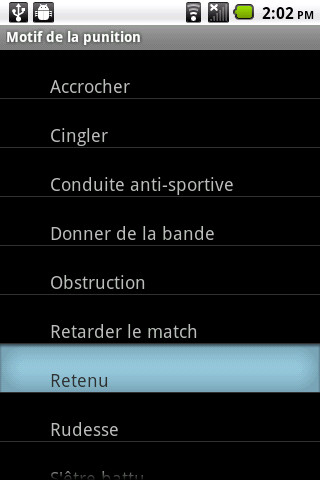Préparation du matériel
h2>SyncCam
Installer les SyncCam sur la baie vitrée derrière la zone de but à l’aide des supports.
Une fois l’application ouverte, démarrer l’enregistrement. Application de marquage
Une fois l’application ouverte, sélectionner la partie désirée ou ajouter (+) une partie manuellement en sélectionnant les deux équipes concernées.
Début de la partie
Pour débuter, démarrer la partie dans l’application de marquage.Après chaque but compté, cliquer sur le score de l’équipe concernée et confirmer les joueurs impliqués (buteur et assistants). Cliquer sur l’icône de caméscope pour capter des reprises vidéo de faits saillants. Vous pouvez également ajouter les informations des punitions attribuées pendant la partie.
Fin de la partie
Lorsque la partie est terminée, cliquer sur « fin match » dans l’application de marquage. Vous pouvez retourner à la liste des parties en faisant un retour en arrière.
Mettre fin aux enregistrements vidéo dans l’application des SyncCam.
Désinstaller le matériel.
Connectez les appareils utilisés à un réseau internet pour la synchronisation des données.
Éteindre et recharger les appareils au besoin avant la prochaine utilisation.
Guide simplifié pour arbitre
Voici votre téléphone. Peut-être pas exactement comme cela, mais certainement semblable.
Cette image montre le « bureau » du téléphone.
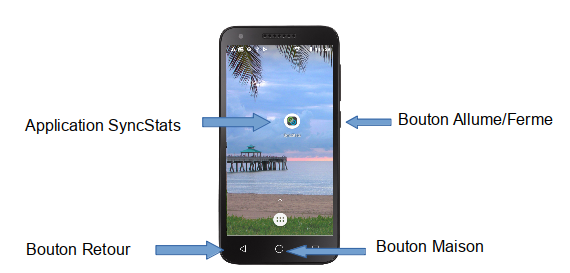
Si vous êtes sur le bureau, cliquez sur l’application SyncStats. Vous êtes perdu? Cliquez sur le bouton retour plusieurs fois jusqu’à revenir sur le bureau. Cliquez ensuite sur l’application SyncStats pour y revenir.
Entrer un but: 5 clics
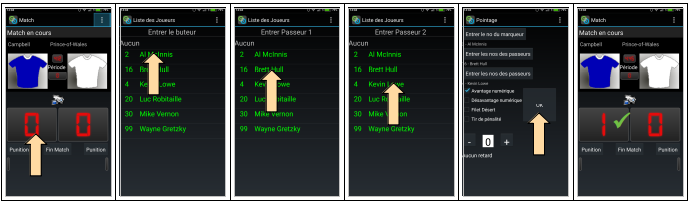
Astuce
- Ne regardez JAMAIS le téléphone lorsque le jeu se déroule
- Laissez les joueurs vous ramener la rondelle au centre.
- Vous ne trouvez pas le joueur dans l’alignement? Pas trop grave. Donnez le but à n’importe qui, on s’arrangera après.
- Règle générale, la séquence video est plus importante que la statistique : Mieux vaut rentrer un but au bon moment à une mauvaise personne que de rentrer un bon but au mauvais moment.
Réajuster le temps d\'une vidéo
Si, pour une raison ou une autre, le vidéo sur le site web est mal synchronisé, i.e. qu’on voit une séquence pleine longueur, mais la video ne montre pas de but, il est possible d’ajuster.
Note
Pour pouvoir savoir de combien de temps reculer (ou avancer) le video, on doit avoir des indices! En général, si l’on voit la mise en jeu suivant le but ou quelque chose semblable, on peut savoir environ de combien de temps reculer le video. Si l’on n’a aucun repère,on doit alors visionner le film et calculer de combien de seconde l’on doit déplacer le video. Beaucoup plus compliqué…
Aller sur le site web et trouver la bonne séquence (bon but, bonne caméra).
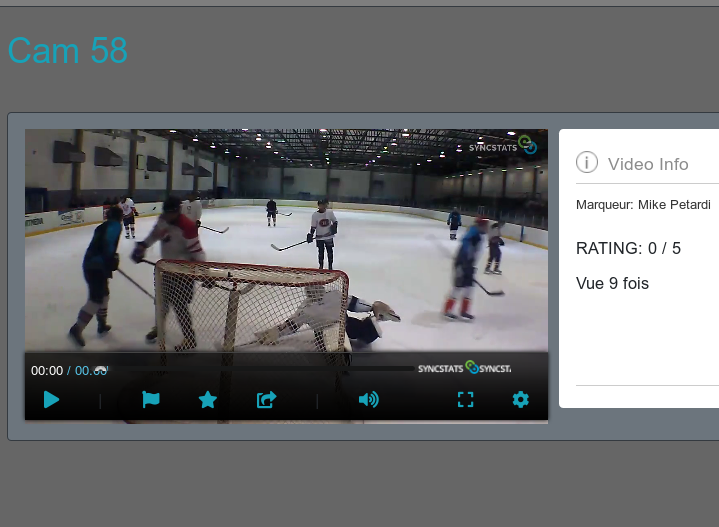
Sur le video, faites clique droit, « Enregistrer le video sous » (peut varier, selon Mac ou Win, anglais ou français, etc.) Notez le nom du fichier video.

Astuce
Pour pouvoir savoir de combien de temps reculer (ou avancer) le video, on doit avoir des indices! En général, si l’on voit la mise en jeu suivant le but ou quelque chose semblable, on peut savoir environ de combien de temps reculer le video. Si l’on n’a aucun repère,on doit alors visionner le film et calculer de combien de seconde l’on doit déplacer le video. Beaucoup plus compliqué…
Allez ensuite sur la bonne camera (dans l’exemple, la « 58 »). Allez dans « Videos d’un match », puis aller au match souhaité. Vous voyez la liste des videos. Si vous appuyez 2 secondes sur l’un d’eux, un dialogue affiche « Que vouslez-vous faire de 155XXXXXXXXX_YY.mp4? ». Si ce nom de fichier correspond à celui que vous avez notez, vous êtes à la bonne place. Sinon, essayer un autre vidéo.
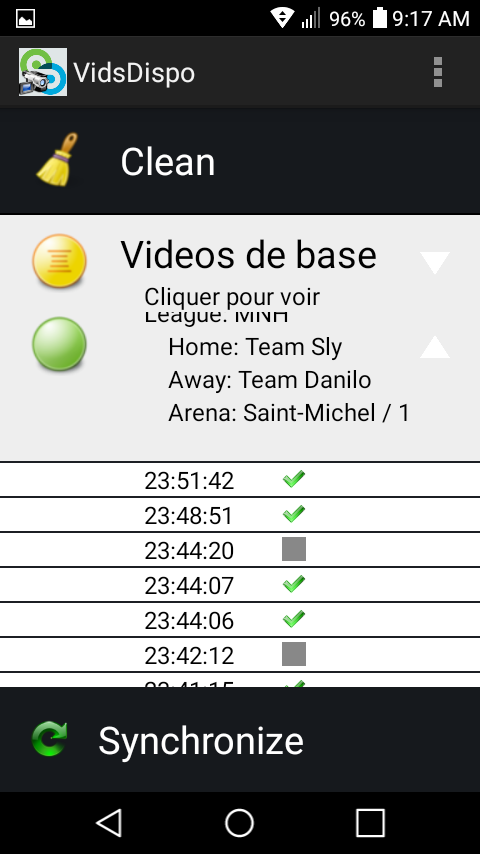
|
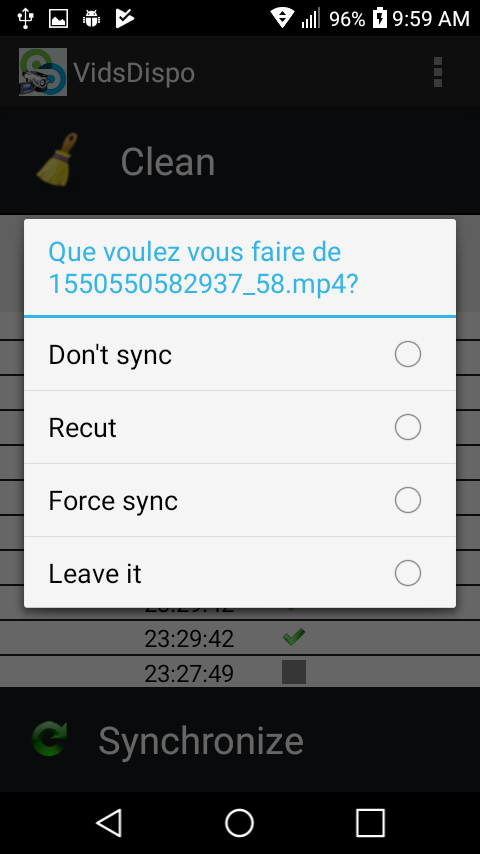
|
Prenez l’option « Recut » et entrer le nombre de secondes que vous voulez reculer. Si sur la séquence initiale le but venait tout juste de se produire (la grande majorité des cas), entrer le nombre de seconde (par exemple « 30 » pour 30 secondes). Si par contre le but ne s’était pas encore produit, ou vous souhaitez voir plus de célébration et moins de préparation de but, mettez un signe négatif devant (par exemple « -10 » pour 10 secondes).
Appuyez sur la flèche verte de synchronisation.
Vous voudrez ensuite allez voir en ligne si le video a été correctement mise à jour. Cependant, votre navigateur aura en mémoire le video initial que vous aviez téléchargé. Vous devrez force votre navigateur à le mettre à jour. Vous pouvez vider le cache ou encore (c’est ce que je préfère faire) télécharger le video sur votre bureau. Il ira alors chercher la dernière version.